Heim >Backend-Entwicklung >PHP-Tutorial >Mac PHP Multi-Site-Konfiguration
Mac PHP Multi-Site-Konfiguration
- 不言Original
- 2018-04-14 17:09:042323Durchsuche
Dieser Artikel stellt hauptsächlich die Mac-PHP-Multisite-Konfiguration vor, die einen gewissen Referenzwert hat. Jetzt kann ich ihn mit allen teilen, die ihn brauchen.
Schreiben Sie vorne:
1. Dateien, die geändert werden müssen, werden standardmäßig in versteckten Ordnern abgelegt und müssen durch Suchen geöffnet werden: Befehl+Leertaste, geben Sie „/etc“ ohne Anführungszeichen ein, und Sie können das öffnen etc-Ordner. Die drei Dateien, die wir ändern müssen, sind darin zu finden.
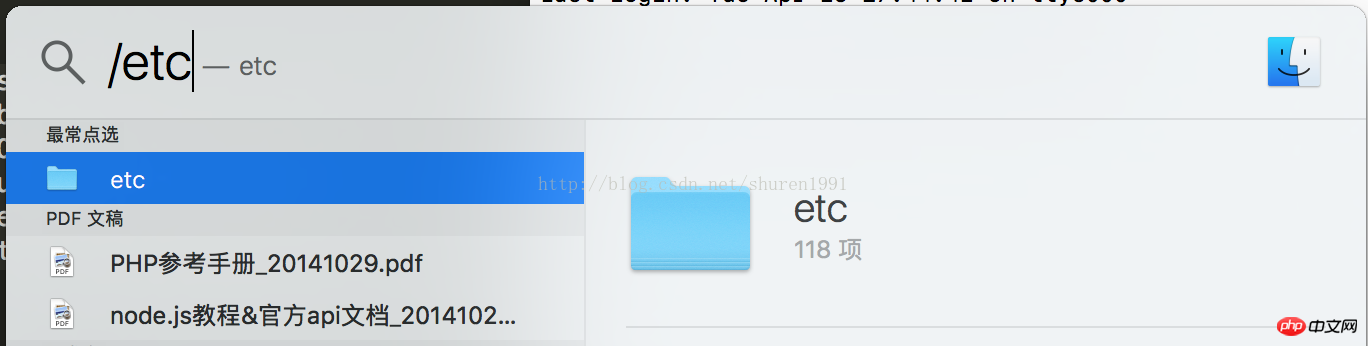
2. Platzieren Sie den Projektordner im Voraus unter /Library/WebServer/Documents (dem Standardpfad der PHP-Local-Datei). server ), zum Beispiel mein Projekt: /Library/WebServer/Documents/MyObj
Eingebaute PHP-Konfiguration für mehrere Standorte:
1. Ändern Sie die Datei /private/etc/hosts und fügen Sie in der letzten Zeile von
den Namen Ihrer Website hinzu:
127.0.0.1 www.MyObj.com
2. Ändern Sie die Datei /private/etc/apache2/httpd.conf. Es wird empfohlen, es mit einem Editor
zu öffnen und nach „httpd-vhosts.conf“ zu suchen. Finden Sie den folgenden Code:
#Include conf/extra/httpd-vhosts.conf
Entfernen Sie das führende # und speichern Sie (Sie müssen beim Speichern ein Passwort eingeben)
3. Ändern Sie das /private /etc/apache2/extra/httpd-vhosts.conf Datei Es wird empfohlen, sie mit einem Editor zu öffnen
Scrollen Sie nach unten und sehen Sie sich die folgenden 2 ähnlichen Codeteile an:
<VirtualHost *:80>
ServerAdmin webmaster@dummy-host.example.com
DocumentRoot "/usr/docs/dummy-host.example.com"
ServerName dummy-host.example.com
ServerAlias www.dummy-host.example.com
ErrorLog "/private/var/log/apache2/dummy-host.example.com-error_log"
CustomLog "/private/var/log/apache2/dummy-host.example.com-access_log" common
</VirtualHost>
<VirtualHost *:80>
ServerAdmin webmaster@dummy-host2.example.com
DocumentRoot "/usr/docs/dummy-host2.example.com"
ServerName dummy-host2.example.com
ErrorLog "/private/var/log/apache2/dummy-host2.example.com-error_log"
CustomLog "/private/var/log/apache2/dummy-host2.example.com-access_log" common
</VirtualHost>Nach der Änderung sieht es so aus: Tatsächlich wird nur ein Absatz kopiert und dann „DocumentRoot“ (Ordneradresse) und „ServerName“ geändert “ (Um auf den Domänennamen zuzugreifen, muss er mit den Einstellungen im ersten Schritt übereinstimmen. Der erste Absatz ist der neu hinzugefügte benutzerdefinierte Domänenname, der zweite und der dritte Abschnitt dienen dazu, sicherzustellen, dass localhost und 127.0.0.1 kann weiterhin zum Anmelden verwendet werden (eigentlich ist es auch eine benutzerdefinierte Methode, aber der Domänenname wird speziell als üblicher Localhost und 127.0.0.1 geschrieben)
<VirtualHost *:80>
ServerAdmin webmaster@dummy-host.example.com
DocumentRoot "/Library/WebServer/Documents/MyObj"
ServerName www.MyObj.com
ServerAlias www.dummy-host.example.com
ErrorLog "/private/var/log/apache2/dummy-host.example.com-error_log"
CustomLog "/private/var/log/apache2/dummy-host.example.com-access_log" common
</VirtualHost>
<VirtualHost *:80>
ServerAdmin webmaster@dummy-host.example.com
DocumentRoot "/Library/WebServer/Documents"
ServerName localhost
ServerAlias www.dummy-host.example.com
ErrorLog "/private/var/log/apache2/dummy-host.example.com-error_log"
CustomLog "/private/var/log/apache2/dummy-host.example.com-access_log" common
</VirtualHost>
<VirtualHost *:80>
ServerAdmin webmaster@dummy-host2.example.com
DocumentRoot "/Library/WebServer/Documents"
ServerName 127.0.0.1
ErrorLog "/private/var/log/apache2/dummy-host2.example.com-error_log"
CustomLog "/private/var/log/apache2/dummy-host2.example.com-access_log" common
</VirtualHost>4. Starten Sie einfach Apache neu >
1 Die Hosts-Datei mit dem integrierten, sodass der hinzugefügte Domänenname auch in diese Datei geschrieben wird. Beziehen Sie sich einfach auf die obige Methode.
3. Hinweis:
Das Seltsame ist, dass Sie beim Starten des integrierten PHP auch auf den von mamp erstellten Domainnamen zugreifen können, die Datei jedoch keine Datei ist unter mamp, aber eine eingebaute Datei. Ebenso können Sie beim Starten von mamp auch den neu erstellten Domänennamen des integrierten PHP verwenden, die Dateien, auf die zugegriffen wird, sind jedoch keine integrierten PHP-Dateien. Das ist sehr seltsam. Müssen wir weiter studieren? ? ? ? ? Möglicherweise hängt es mit der Shared-Hosts-Datei zusammen.
Verwandte Empfehlungen:MAC neue Site-Konfiguration PHP-Umgebung
Das obige ist der detaillierte Inhalt vonMac PHP Multi-Site-Konfiguration. Für weitere Informationen folgen Sie bitte anderen verwandten Artikeln auf der PHP chinesischen Website!
In Verbindung stehende Artikel
Mehr sehen- So verwenden Sie cURL zum Implementieren von Get- und Post-Anfragen in PHP
- So verwenden Sie cURL zum Implementieren von Get- und Post-Anfragen in PHP
- So verwenden Sie cURL zum Implementieren von Get- und Post-Anfragen in PHP
- So verwenden Sie cURL zum Implementieren von Get- und Post-Anfragen in PHP
- Alle Ausdruckssymbole in regulären Ausdrücken (Zusammenfassung)

